Cuộc chiến công cụ tìm kiếm đã kết thúc. Google hiện nắm giữ hơn 90% thị phần công cụ tìm kiếm . Tuy nhiên, người dùng có thể trượt miễn phí với Bing, Yahoo hoặc DuckDuckGo từ trình duyệt Google Chrome của công ty. Nếu bạn tiếp tục được chuyển hướng đến tìm kiếm Yahoo trên Google Chrome, đã đến lúc chuyển từ Yahoo sang Google ưu việt hơn một lần và mãi mãi. Đây là cách thực hiện.
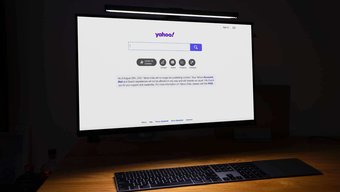
Không có gì bí mật khi Yahoo mang lại kết quả tìm kiếm kém hơn so với Google. Sử dụng Yahoo làm công cụ tìm kiếm mặc định của bạn có thể dẫn đến nhiều giờ làm việc không hiệu quả khi di chuyển. Tốt nhất là xóa tìm kiếm yahoo khỏi Google Chroma và hoàn nguyên về Google làm công cụ tìm kiếm của bạn.
1. Thay đổi công cụ tìm kiếm theo cách thủ công
Nếu bạn đã giữ Yahoo làm công cụ tìm kiếm mặc định trong trình duyệt, Chrome sẽ tiếp tục sử dụng Yahoo để trả lời câu hỏi của bạn từ thanh địa chỉ. Đã đến lúc thay đổi Yahoo thành Google từ cài đặt Chrome. Đây là cách thực hiện.
Bước 1: Mở Google Chrome trên máy tính để bàn.
Bước 2: Chọn menu ba chấm ở trên cùng.
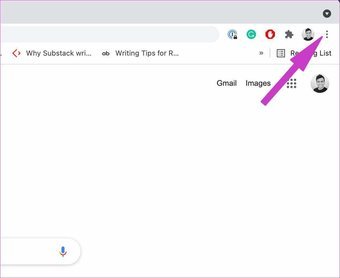
Bước 3: Đi tới Cài đặt.
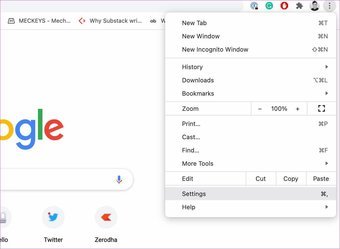
Bước 4: Chọn Công cụ tìm kiếm từ thanh bên trái.
Bước 5: Từ menu Công cụ tìm kiếm, chuyển sang Google từ Yahoo.

Từ cùng một trình đơn Quản lý công cụ tìm kiếm, hãy nhấp vào trình đơn đó và kiểm tra các công cụ tìm kiếm mặc định.
Nhấp vào trình đơn Khác bên cạnh Yahoo. Chọn Xóa khỏi danh sách và bạn có thể sử dụng Yahoo mà không cần Yahoo trên trình duyệt Google Chrome.

2. Đặt Google làm trang chủ của bạn
Google Chrome cho phép bạn đặt một trang cụ thể làm trang chủ mặc định trong trình duyệt. Theo mặc định, nó được đặt để mở một trang tab mới. Tuy nhiên, bạn có thể dễ dàng thay đổi nó thành một trang cụ thể trong trình duyệt Chrome. Đây là cách thực hiện.
Bước 1: Truy cập Google Chrome trên máy tính của bạn và nhấp vào trình đơn Khác ở trên cùng.
Bước 2: Chọn Cài đặt.
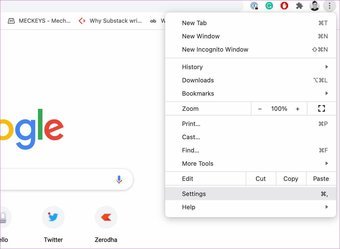
Bước 3: Chọn khi khởi động từ bên trái thanh bên.
Bước 4: Nhấp vào Mở một trang cụ thể hoặc tập hợp các trang từ trình đơn Khi khởi động.
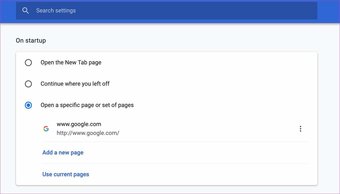
Bước 5: Nhập địa chỉ tìm kiếm của Google và đóng tab.
Từ bây giờ, Google Chrome sẽ sử dụng trang cụ thể được đề xuất khi bạn mở tab mới.
Cũng trên Guiding Tech.has-w ebp.camp-list-667 {background-image: linear-gradient (sang trái, rgba (42,0,113,.3), rgba (42,0,113,.8) 50%), url (‘https://cdn.guidingtech.com/imageer/asset/2021/04/1814563/Enable-and-Customize-Live-Captions-in-Google-Chrome_1584714de1996cb973b8f66854d0c54f.webp? 1617890457’); background-size: cover; background-position: center center}.has-no-js.camp-list-667,.has-no-webp.camp-list-667 {background-image: linear-gradient (sang trái, rgba (42,0,113,.3), rgba (42 , 0,113,.8) 50%), url (‘https://cdn.guidingtech.com/imager/assets/2021/04/1814563/Enable-and-Customize-Live-Captions-in-Google-Chrome_1584714de1996cb973b8f66854d0c54f.jpg ? 1617890456’); background-size: cover; background-position: center center} #Google Chrome
Nhấp vào đây để xem trang bài viết về Google Chrome của chúng tôi
3. Tắt các tiện ích mở rộng liên quan đến Yahoo
Với hàng trăm tiện ích mở rộng trong tầm tay bạn, thật dễ dàng để lấp đầy trình duyệt Chrome bằng hàng chục tiện ích mở rộng. Rất tiếc, một số tiện ích có thể đã lỗi thời, không được bảo trì hoặc phát triển không tương thích với các phiên bản Chromium mới nhất.
Một số tiện ích mở rộng ít được biết đến hơn có thể mang theo trình theo dõi của bên thứ ba hướng người dùng đến công cụ tìm kiếm Yahoo thay vì Google.
Có thể khó xác định hành vi cho một tiện ích mở rộng. Bạn cần tắt/xóa các tiện ích mở rộng Yahoo hoặc tất cả các tiện ích mở rộng khỏi danh sách. Đây là cách thực hiện.
Bước 1: Mở Google Chrome và đi tới trình đơn khác.
Bước 2: Từ Thêm Phần công cụ, chọn Tiện ích mở rộng.
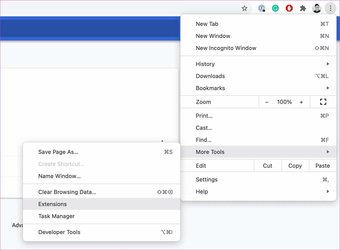
Bước 3: Nó sẽ mở trình đơn Tiện ích mở rộng.
Bước 4: Tắt hoặc xóa các tiện ích mở rộng mà bạn không còn xác minh hoặc đã lỗi thời.
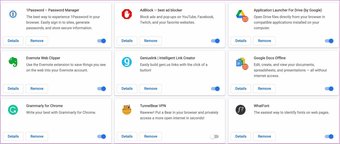
Nếu có thể, hãy thử xóa tất cả các tiện ích ngoại trừ cho trình quản lý mật khẩu của bạn. Từ bây giờ, bạn sẽ không thấy bất kỳ tiện ích mở rộng nào chuyển công cụ tìm kiếm của bạn từ Google sang Yahoo trong trình duyệt Chrome.
4. Quét máy tính của bạn bằng Bảo mật Windows
Nếu bạn là loại người tải xuống quá nhiều tệp từ web, máy tính của bạn có thể bị ảnh hưởng bởi phần mềm độc hại. Những tệp không có thật này cũng làm rối loạn trải nghiệm duyệt web của bạn và chúng sẽ tiếp tục thay đổi công cụ tìm kiếm của Google thành Yahoo trong nền.
Việc xác định những tệp như vậy là một nhiệm vụ khó khăn. Đây là nơi xuất hiện công cụ bảo mật Windows tuyệt vời của Microsoft. Bạn có thể sử dụng nó và xóa mọi tệp độc hại khỏi máy tính.
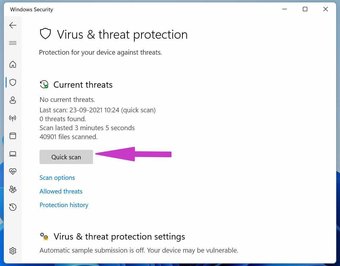
Nhấp vào phím Windows và tìm kiếm Bảo mật Windows. Chuyển đến Bảo vệ chống vi-rút và các mối đe dọa từ thanh bên trái và quét nhanh trên máy tính.
Hãy để Microsoft tìm và xóa các tệp đó khỏi máy tính.
5. Hãy thử các lựa chọn thay thế của Google Chrome
Các tùy chọn của bạn để lướt web không chỉ giới hạn ở Google Chrome. Nếu bạn gặp sự cố với Google Chrome, hệ sinh thái Windows/Mac sẽ chứa đầy các lựa chọn thay thế cho Google Chrome.
Một trong những tùy chọn đó là Microsoft Edge. Trình duyệt của Microsoft có nhiều tính năng với tab Ngủ, Bộ sưu tập, tab Nhóm, v.v. Tất nhiên, bạn cũng không thể làm sai với Safari hoặc Firefox.
Tắt Tìm kiếm của Yahoo từ Google Chrome
Bạn có phải đối mặt với việc công cụ tìm kiếm Google Chrome tự động thay đổi thành yahoo không ? Trong trường hợp đó, một số trình theo dõi không xác định đã tiếp quản trải nghiệm duyệt web trong Google Chrome và họ đang hướng bạn đến các trang web độc hại. Xem cách sửa lỗi chuyển đổi công cụ tìm kiếm từ Google sang Yahoo trên Google Chrome.
Cập nhật lần cuối vào ngày 30 tháng 9 năm 2021
Bài viết trên có thể chứa các liên kết liên kết giúp hỗ trợ Guiding Tech. Tuy nhiên, nó không ảnh hưởng đến tính toàn vẹn biên tập của chúng tôi. Nội dung vẫn không thiên vị và xác thực.
